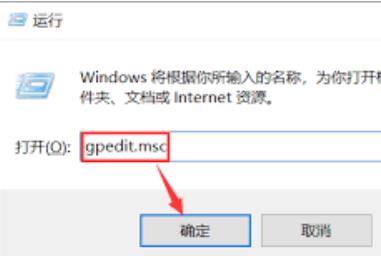win10运行速度提高90%
1.重新启动电脑
虽然这似乎是一个最简单的操作,但许多用户一次运行数周的机器,Windows 10自动将显示器置于睡眠状态,但之前已启动的任何进程都将继续,这些可能会随着时间的推移而累积并使计算机变慢。
可以通过单击Windows按钮并选择“电源”按钮,每天关闭电脑后解决此问题。
如果电脑的速度减慢到无法显示Windows菜单的程度,请手动按住电源按钮直至计算机完全断电。
2.更新系统
微软不断发布Windows 10更新,旨在修复降低系统性能的常见错误,其中一些相当小,而另一些则对系统进行重大更改,从而最大限度地提高效率。
请打开Windows菜单并在搜索栏中键入“更新”,然后单击“检查更新”来更新系统。
3.检查启动应用程序
许多安装程序会在Windows登录后立即运行程序,从而降低系统速度。
要检查启动程序,请打开“任务管理器”(Ctrl + Alt + Del),然后单击“启动”选项卡,密切关注每个程序的“启动影响”值,要阻止程序在登录时启动,只需右键单击并选择“禁用”。
4.运行磁盘清理
磁盘清理是一个内置的Windows实用程序,可以使用它来清除累积在计算机上的临时文件,例如图像缩略图、下载的程序文件和脱机网页。
单击Windows菜单,然后在搜索栏中键入“磁盘清理”,选择要删除的文件,单击“清理系统文件”开始磁盘清理。
5.删除未使用的软件
有些软件在安装时捆绑了许多不需要的程序,这些程序你并不需要,但会占用硬盘空间并且降低电脑性能,可以将它们删除。
转到“控制面板”>“程序”>“程序和功能”>“卸载程序”,右键单击不再需要的程序,然后选择“卸载”,Windows 10将要求获得对系统进行更改的权限,单击“是”继续。
如何提高win10系统CPU运行速度
1、 打开电脑,右击一下Windows按键,选择“运行”,
2、 打开之后,输入“Msconfig”,点击“确定”,
3、 进入之后,点击“引导”,进入下一页面,
4、 打开之后,选择“高级选项”,进入下一页面,
5、 进入之后,将图示两个位置打上对勾,
6、 进入之后,更改选择处理器个数,提升最大内存,点击“确定”即可。